Consertar o Microsoft Bookings não está funcionando
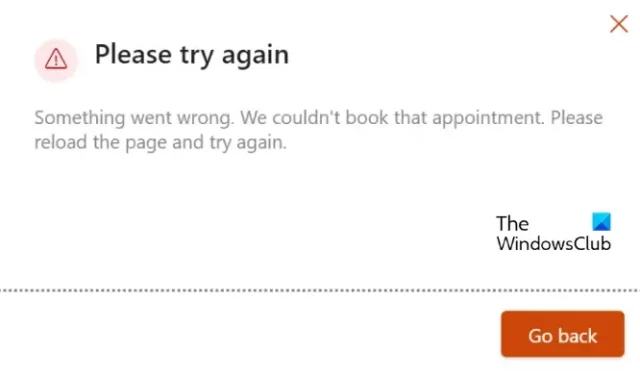
Se o Microsoft Bookings não estiver funcionando, a postagem ajudará você. O Microsoft Bookings permite que os usuários rastreiem e gerenciem os compromissos, reservas e calendários de suas equipes em um só lugar. Esse recurso está disponível como parte da assinatura do Microsoft 365; ou seja, você precisará de uma assinatura válida para usá-lo. Recentemente, alguns usuários reclamaram que as reservas não estavam funcionando. Felizmente, você pode seguir algumas etapas simples para corrigi-lo.
Por que meu Microsoft Bookings não está funcionando?
Normalmente, interrupções do serviço e uma conexão de internet instável são responsáveis por esse problema. No entanto, também pode ocorrer se sua assinatura do Microsoft 365 estiver bloqueada ou expirada. Alguns outros motivos que podem fazer com que o Microsoft Bookings não funcione são:
- Configurações de conta incorretas
- Cache do navegador corrompido
Consertar o Microsoft Bookings não está funcionando
Se os incrementos de tempo do Microsoft Bookings, tempo de buffer, campos personalizados etc. não estiverem funcionando, veja como corrigir o problema:
- Verifique o status do servidor
- Verifique o status da assinatura do Microsoft 365
- Ativar e desativar reservas para sua conta
- Limpar cookies e cache do navegador
- Gerar uma solicitação de serviço
Antes de começar, tente reiniciar seu navegador e seu PC. Além disso, verifique sua assinatura do Office 365.
1] Verifique o status do servidor
Verifique o status do Microsoft Server, pois eles podem estar em manutenção ou enfrentando uma interrupção acessando aqui . Você também pode seguir @MSFT365Status no Twitter e verificar se eles postaram sobre manutenção em andamento. Se muitas pessoas tiverem o mesmo problema, o servidor pode enfrentar um tempo de inatividade.
2] Verifique o status da assinatura do Microsoft 365
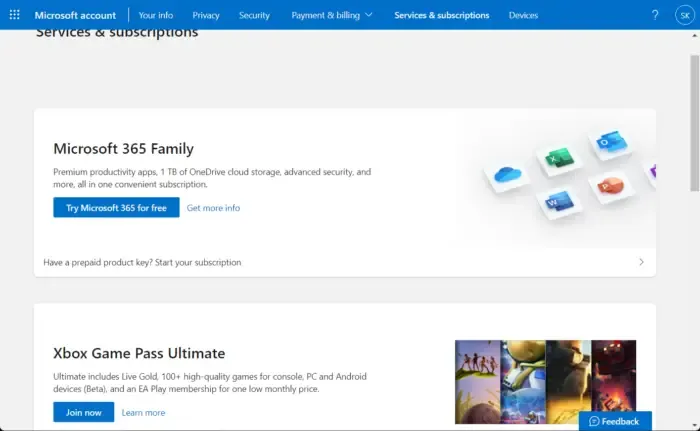
Agora verifique se você possui uma assinatura do Office 365 e verifique se ela ainda está ativa. Caso contrário, renove sua assinatura e tente novamente. Aqui está como você pode fazer isso:
- Feche todos os aplicativos do Office em seu dispositivo Windows.
- Navegue até a página da sua conta da Microsoft .
- Se solicitado a entrar, insira as credenciais da sua conta.
- Navegue até Serviços e assinaturas e verifique o status da assinatura do Office.
3] Desativar e ativar reservas para sua conta
Os usuários podem desabilitar e habilitar reservas para usuários específicos ou organizações inteiras. Depois que o Bookings for ativado, ele poderá começar a criar novamente agendamentos e calendários. Veja como:
- Entre no centro de administração do Microsoft 365 .
- Navegue até Configurações > Configurações da organização .
- Clique na caixa de seleção ao lado de Permitir que sua organização use reservas para desativar/ativar o serviço.
- Clique em Salvar alterações .
Antes de começar, certifique-se de fazer login como um administrador global. Isso ocorre porque pessoas com acesso de administrador só podem executar esta tarefa.
4] Limpar cookies e cache do navegador
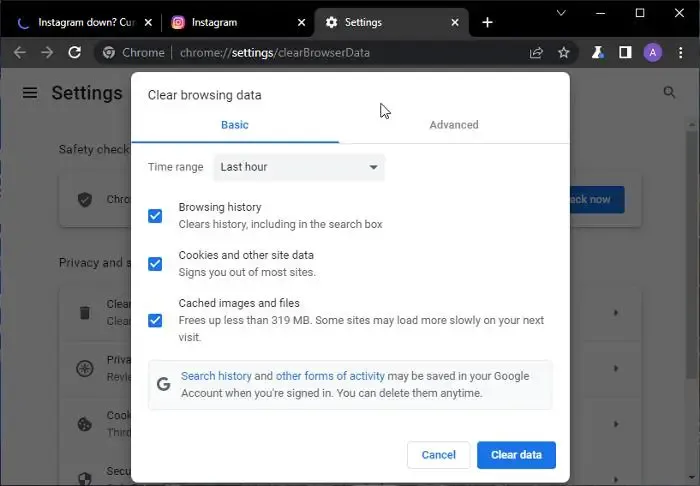
Se estiver usando o Microsoft Bookings em um navegador, limpar os cookies e os dados do cache pode ajudar a corrigir o problema. Os dados do cache podem estar corrompidos, causando esse problema. Veja como você pode fazer isso:
- Abra o Google Chrome e clique nos três pontos verticais no canto superior direito.
- Clique em Configurações e navegue até Segurança e Privacidade .
- Clique em Limpar dados de navegação .
- Marque todas as opções e clique em Limpar dados .
Essas postagens mostrarão como limpar o cache do navegador no Edge, Firefox ou Opera.
5] Gerar uma solicitação de serviço
Se nenhuma dessas etapas puder ajudá-lo a corrigir o Microsoft Bookings, tente entrar em contato com o Suporte da Microsoft criando uma solicitação de serviço. Veja como:
Entre no centro de administração do Microsoft 365 .
Navegue até Suporte > Nova solicitação de serviço e siga as instruções na tela.
Por que meu Microsoft Bookings não mostra os horários disponíveis?
A mensagem de erro “Não há horários disponíveis no momento” enquanto você está conectado ao calendário do Outlook ocorre se o usuário ainda não tiver realizado uma sincronização. Para habilitar a página de reserva e fazê-la funcionar com eficiência, primeiro você precisa fazer uma sincronização ou cancelar a conexão com o Outlook.



Deixe um comentário